Ubuntu 20.04 servidor SSH

- 3616
- 504
- Mario Gollum
En este tutorial aprenderá cómo implementar un servidor SSH en Ubuntu 20.04 servidor/escritorio.
¿Qué es el servidor SSH??OpenSSH es la principal herramienta de conectividad para el inicio de sesión remoto con el protocolo SSH. Cifra todo el tráfico para eliminar la espía, el secuestro de conexión y otros ataques. Además, OpenSSH proporciona un gran conjunto de capacidades de túnel seguras, varios métodos de autenticación y opciones de configuración sofisticadas. Referencia: https: // www.abierro.com/
En este tutorial aprenderás:
- Cómo instalar el servidor SSH
- Cómo cambiar el estado del servidor SSH
- Cómo abrir reglas de firewall para permitir el tráfico entrante de SSH
- Cómo conectarse al servidor SSH de forma remota utilizando el
sshdominio - Cómo cambiar el puerto de escucha SSH predeterminado
 Ubuntu 20.04 servidor SSH
Ubuntu 20.04 servidor SSH Requisitos y convenciones de software utilizados
| Categoría | Requisitos, convenciones o versión de software utilizada |
|---|---|
| Sistema | Instalado Ubuntu 20.04 o actualizado Ubuntu 20.04 fosa focal |
| Software | Abierro |
| Otro | Acceso privilegiado a su sistema Linux como root o a través del sudo dominio. |
| Convenciones | # - requiere que los comandos de Linux dados se ejecuten con privilegios raíz directamente como un usuario raíz o mediante el uso de sudo dominiops - Requiere que los comandos de Linux dados se ejecuten como un usuario regular no privilegiado |
Ubuntu 20.04 servidor SSH instrucciones paso a paso
- Instala el
OpenSsh-serverPara realizar una instalación del servidor SSH en su Ubuntu 20.04 Sistema:$ sudo apt instalación openssh-server
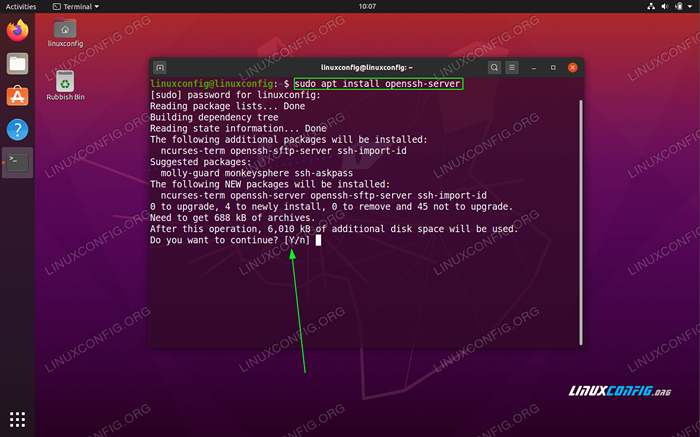 Instalación del servidor de OpenSSH en Ubuntu 20.04 servidor/escritorio
Instalación del servidor de OpenSSH en Ubuntu 20.04 servidor/escritorio - Verifique el estado. Después de la instalación del paquete del servidor SSH, el demonio del servidor SSH debe estar en funcionamiento. Para verificar el estado de su servidor SSH, ejecute el siguiente comando:
$ SystemCTL Status SSHD
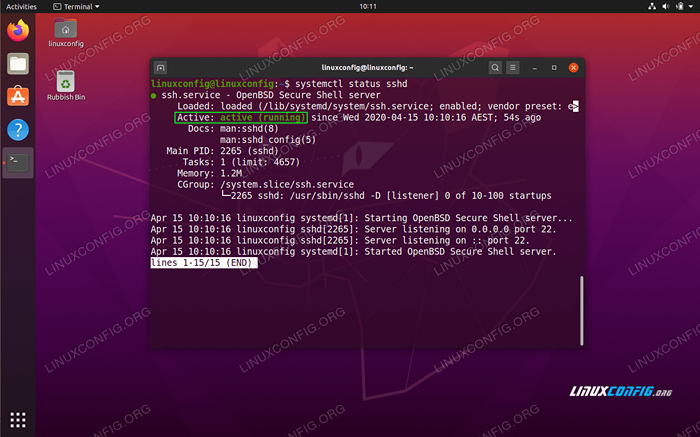 Verifique el estado del servidor SSH. Prensa
Verifique el estado del servidor SSH. Prensa QPara dejar la página de estado.A
comenzar,deteneryReanudarSu servidor SSH usa elsystemctldominio. Por ejemplo, el siguiente comandoReanudarEl Daemon del servidor SSH:$ sudo systemctl reiniciar ssh
- Abra SSH Port 22 para un tráfico entrante en su firewall:
$ sudo UFW Permitir SSH
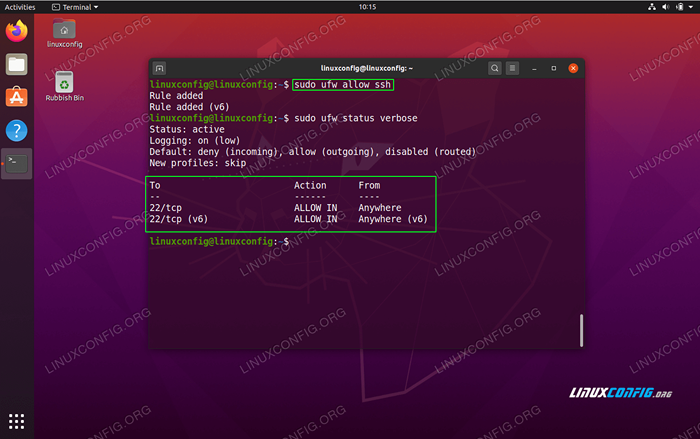 Abra el puerto SSH 22 y verifique el estado del firewall
Abra el puerto SSH 22 y verifique el estado del firewall - Habilite el servidor SSH para comenzar automáticamente durante el arranque.
$ sudo systemctl habilita ssh
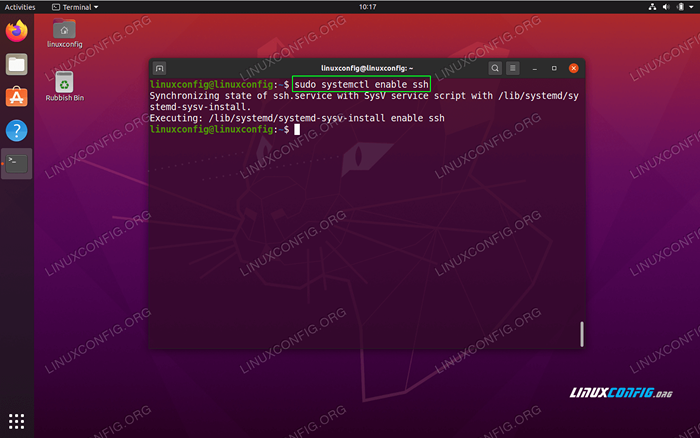 Asegúrese del servidor SSH en su Ubuntu 20.04 Inicio del sistema después de reiniciar
Asegúrese del servidor SSH en su Ubuntu 20.04 Inicio del sistema después de reiniciar - Conéctese desde un cliente remoto a su servidor SSH. Primero, obtenga una dirección IP de su servidor SSH. Para hacerlo, ejecute el a continuación
IPdominio:$ ip a
En caso de que desee conectarse a su servidor SSH a través de Internet, debe obtener su dirección IP externa:
$ Echo $ (wget -qo - https: // API.ipificar.org)
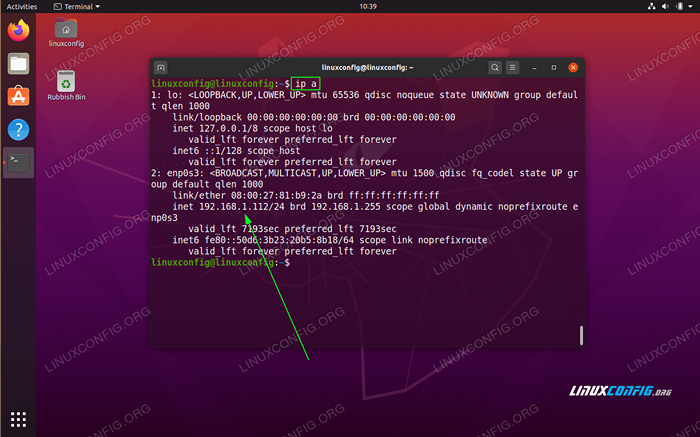 Obtener una dirección IP local utilizando el
Obtener una dirección IP local utilizando el IPdominio.Por último, conéctese a su servidor SSH de forma remota utilizando la siguiente sintaxis del comando SSH
SSH UserName@hostname-or-ip-address.Por ejemplo, el comando Bellow se conectará al Ubuntu 20.04 servidor SSH con una dirección IP
192.168.1.112Como usuarioLinuxConfig:$ ssh [email protected]
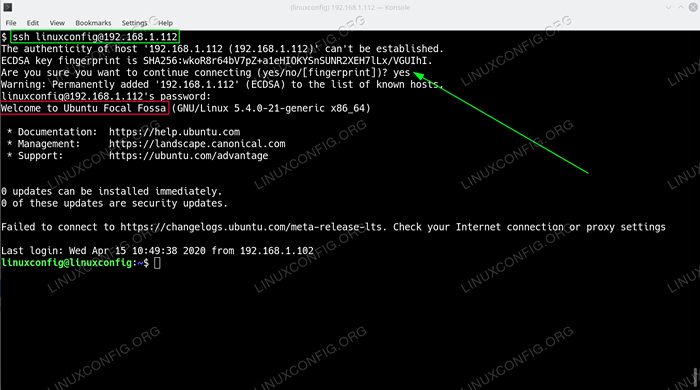 Conectarse al servidor SSH de forma remota. Para una conexión por primera vez, deberá aceptar la huella digital SSH escribiendo
Conectarse al servidor SSH de forma remota. Para una conexión por primera vez, deberá aceptar la huella digital SSH escribiendo Sí. - (opcional) Por razones de seguridad se recomienda cambiar el puerto SSH predeterminado
22a algún otro número de puerto arbitrario por encima de 1024. Para hacerlo editar el/etc/ssh/sshd_configarchivo de configuración como usuario administrativo de sudo.Por ejemplo, para cambiar el número de puerto SSH de Defalut desde
22a EG.8282Agregue la siguiente línea al archivo de configuración SSH:Puerto 8282
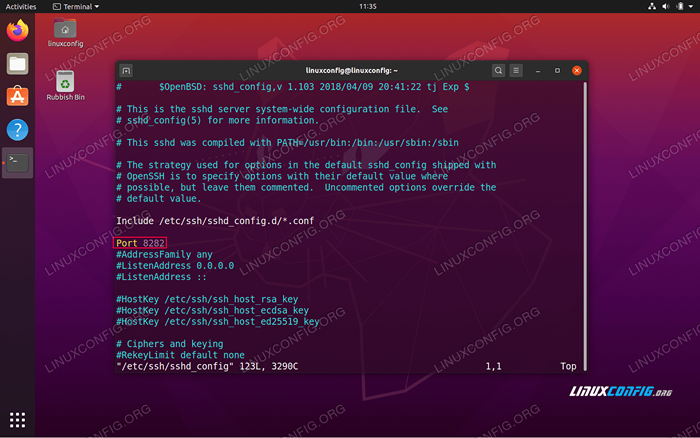 Cambiar el número de puerto SSH predeterminado a través de
Cambiar el número de puerto SSH predeterminado a través de /etc/ssh/sshd_configArchivo de configuración SSHD.Una vez que haya hecho el cambio apropiado, abra un puerto de firewall para corresponder con el nuevo puerto SSH:
$ sudo UFW Permitir 8282/TCP
Para aplicar el cambio a su servidor SSH
systemctlcomandar reiniciarlo:$ sudo systemctl reiniciar ssh
Para conectarse de forma remota a un número específico de puerto de servidor SSH, use el
-pagOpción de línea de comandos SSH. Ejemplo:$ ssh -p 8282 [email protected]
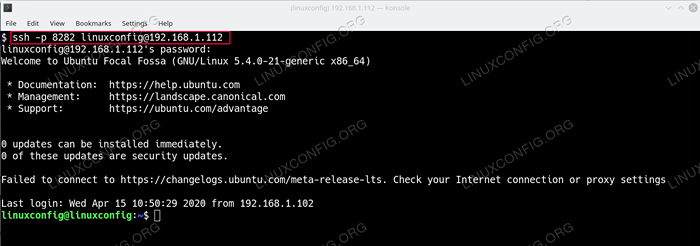 Conectarse de forma remota al servidor SSH a través de un número de puerto específico definido utilizando el
Conectarse de forma remota al servidor SSH a través de un número de puerto específico definido utilizando el -pagopción.
Tutoriales de Linux relacionados:
- Cómo evitar la comprobación de conectividad de NetworkManager
- Cosas para instalar en Ubuntu 20.04
- Cómo aprovechar al máximo OpenSsh
- Cosas para instalar en Ubuntu 22.04
- Cosas que hacer después de instalar Ubuntu 20.04 fossa focal Linux
- Una introducción a la automatización, herramientas y técnicas de Linux
- Lista de las mejores herramientas de Kali Linux para pruebas de penetración y ..
- Cómo configurar el servidor FTP/SFTP y el cliente en Almalinux
- Linux: Configuración SSH
- Cómo usar el comando tcpdump en linux
- « Ubuntu 20.04 Configuración del servidor de Minecraft
- Crea un Ubuntu 20 de arranque.04 USB Stick en MS Windows 10 »

